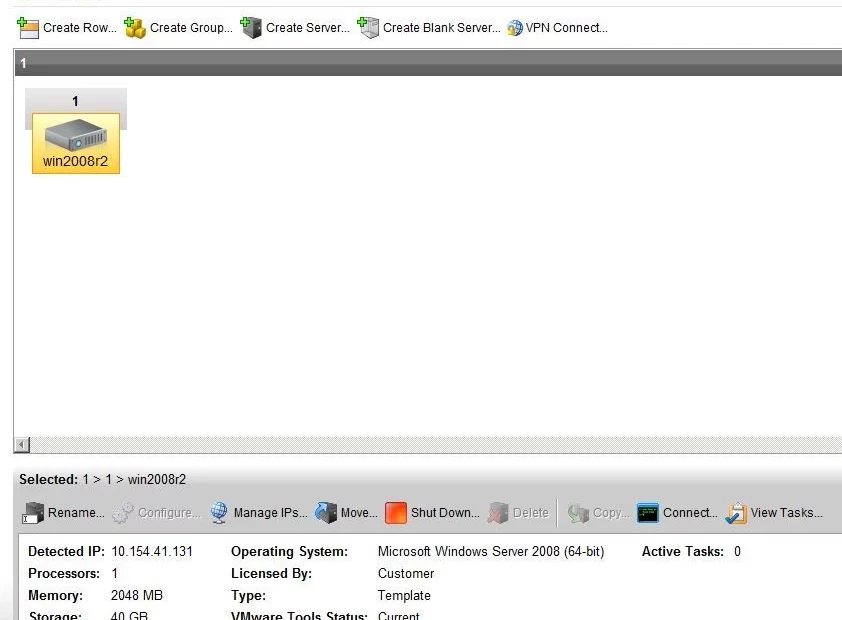Налаштування ваших хмарних серверів із даними та додатками зазвичай передбачає встановлення певного віддаленого з’єднання для переміщення вмісту з корпоративної мережі або робочого столу на віртуальний екземпляр вашого сервера. У цій статті я покажу вам чотири різні способи підключення до вашої колекції віртуальних серверів у хмарі. Як приклад ми будемо використовувати Verizon Computing as a Service SMB, хоча багато з цих методів можна застосувати до інших постачальників хмарних обчислень.
Швидше за все, чим більше ви залучені до хмарних обчислень, тим більша ймовірність, що ви будете використовувати всі ці методи для підключення до своїх серверів. Якщо ви звикли віддалено адмініструвати свої фізичні сервери за допомогою віддаленого робочого столу Windows або SSH, ви, ймовірно, почуватиметесь тут як вдома. Якщо ви ще не використовували жодного з цих інструментів, вам знадобиться певна практика, щоб зрозуміти, до якої частини ресурсів вашої віртуальної машини можна отримати доступ за допомогою кожного методу.
Дивлячись на сервери в моєму обліковому записі Verizon, ви бачите кнопку вгорі з написом «VPN Connect».
Це перший спосіб перенесення. Він використовує вбудований Cisco AnyConnect VPN для захисту з’єднання між вашим робочим столом і хмарним середовищем. Найкращими браузерами для встановлення цього підключення є Internet Explorer v7 або Firefox v3, які працюють на Windows. Якщо ви використовуєте попередні або новіші браузери в операційній системі Mac або Linux, у вас виникнуть деякі проблеми.
Після того, як ви встановили з’єднання VPN і налаштували спільний доступ до файлів на сервері, ви можете підключити мережевий диск, використовуючи внутрішню IP-адресу вашого сервера. Цей метод корисний для швидкої передачі файлів і для внесення невеликих звичайних змін у файлову систему вашого сервера.
Однак, якщо ви хочете керувати самим сервером, вам потрібно використовувати другий метод. Це передбачає запуск клієнта підключення до віддаленого робочого столу, якщо ви хочете підключитися до сервера Windows, або клієнта SSH, якщо ви хочете підключитися до сервера Linux. Вам потрібно налаштувати служби віддаленого робочого столу на вашому віртуальному сервері та створити вузол, щоб ви могли підключитися до свого сервера з його зовнішньої IP-адреси, як ви можете бачити на цьому екрані, який показує, які послуги ми створили.
Після цього ви можете відкрити робочий стіл свого сервера у вікні й запустити будь-які команди, які вам потрібні для віддаленого керування сервером. Цей метод підходить для команд керування Windows, які потрібно запускати з консолі, наприклад, для запуску веб-сервера чи встановлення нових спільних файлів, або для запуску командних рядків Linux.
Третій спосіб взаємодії з вашим віртуальним сервером – це протокол передачі файлів або FTP. Знову ж таки, вам потрібно налаштувати службу на вашому віртуальному сервері та створити вузол для зовнішньої IP-адреси для цього протоколу. Після цього ви можете або завантажити свій FTP-клієнт на локальний робочий стіл, або запустити команду FTP із сервера безпосередньо та підключитися до ресурсу в Інтернеті, щоб скопіювати файли на ваш сервер. Це дійсно найкращий метод для масової передачі файлів, наприклад, створення нового веб-сайту або завантаження бази даних.
Останній метод передбачає використання кнопки «Підключити», розташованої над списком серверів.
Це викликає віддалену консоль VMware, яка дуже схожа на підключення до віддаленого робочого столу Windows, з додаванням можливості підключати DVD-привод на локальний комп’ютер і копіювати файли на ваш віртуальний сервер.
Перш ніж використовувати цей метод, вам потрібно спочатку ввійти через VPN і підключити DVD-привід, використовуючи ту саму літеру диска, що використовується на вашому локальному ПК. Це зручно для завантаження ISO або інсталяційних дисків на хмарний сервер, хоча це може зайняти багато часу залежно від швидкості вашого Інтернет-з’єднання.
Як бачите, існує багато різних способів переміщення даних на ваш сервер, залежно від конкретного постачальника хмари та кількості даних, які вам потрібно перемістити. Вони підсумовані в таблиці нижче.
Методи віддаленого підключення Verizon CaaS
VPN
Віддалений робочий стіл/SSH
FTP
Віддалена консоль VMware
Швидка передача файлів
Найкраще підходить для керування та консольних завдань
Масова передача файлів
Змонтуйте локальний DVD через Інтернет або встановіть образ ISO
Потрібен останній браузер і клієнт Cisco VPN
Потрібен віддалений робочий стіл або клієнт SSH
FTP клієнт
Тільки IE, також потрібне з’єднання VPN